Phuong Nam
Well-known member
iPhone 17 Series được trang bị tính năng Center Stage giúp camera tự động nhận diện và căn chỉnh khung hình theo chuyển động của người dùng. Nhờ đó, bạn luôn ở vị trí trung tâm khi gọi video, họp trực tuyến hoặc quay clip. Sau đây mình sẽ hướng dẫn bạn cách bật/tắt Center Stage trên iPhone 17 Series để tận dụng tối đa sự tiện lợi của tính năng này nhé.
1. Center Stage là gì?
Center Stage là tính năng thông minh được Apple trang bị cho camera trước của iPhone, iPad và một số thiết bị khác. Tính năng này sử dụng công nghệ nhận diện khuôn mặt và theo dõi chuyển động để tự động điều chỉnh khung hình, giúp người dùng luôn nằm ở vị trí trung tâm khi quay video hoặc gọi FaceTime.

Khi có nhiều người xuất hiện trong khung hình, Center Stage còn có thể tự động thu phóng để đưa tất cả vào khung, mang lại trải nghiệm tự nhiên và chuyên nghiệp hơn. Trên iPhone 17 Series, tính năng này hoạt động mượt mà hơn nhờ camera Ultra Wide và khả năng xử lý hình ảnh mạnh mẽ của chip A18.
2. Cách bật/tắt Center Stage trên iPhone 17 Series
Khi chụp ảnh hoặc quay video, bạn hãy kích hoạt tính năng Center Stage để camera tự động căn chỉnh khung hình, giúp gương mặt luôn nằm ở vị trí trung tâm. Tính năng này cũng hỗ trợ theo dõi chuyển động nhẹ, đảm bảo bạn luôn được lấy nét rõ ràng và xuất hiện tự nhiên trong mọi khung hình.

Bước 1: Mở ứng dụng Camera trên iPhone > Chuyển sang camera trước > Nhấn chọn biểu tượng Center Stage (hình người trong khung) ở phía trên khung ngắm. Nếu biểu tượng hiển thị màu vàng, nghĩa là tính năng đang được bật.
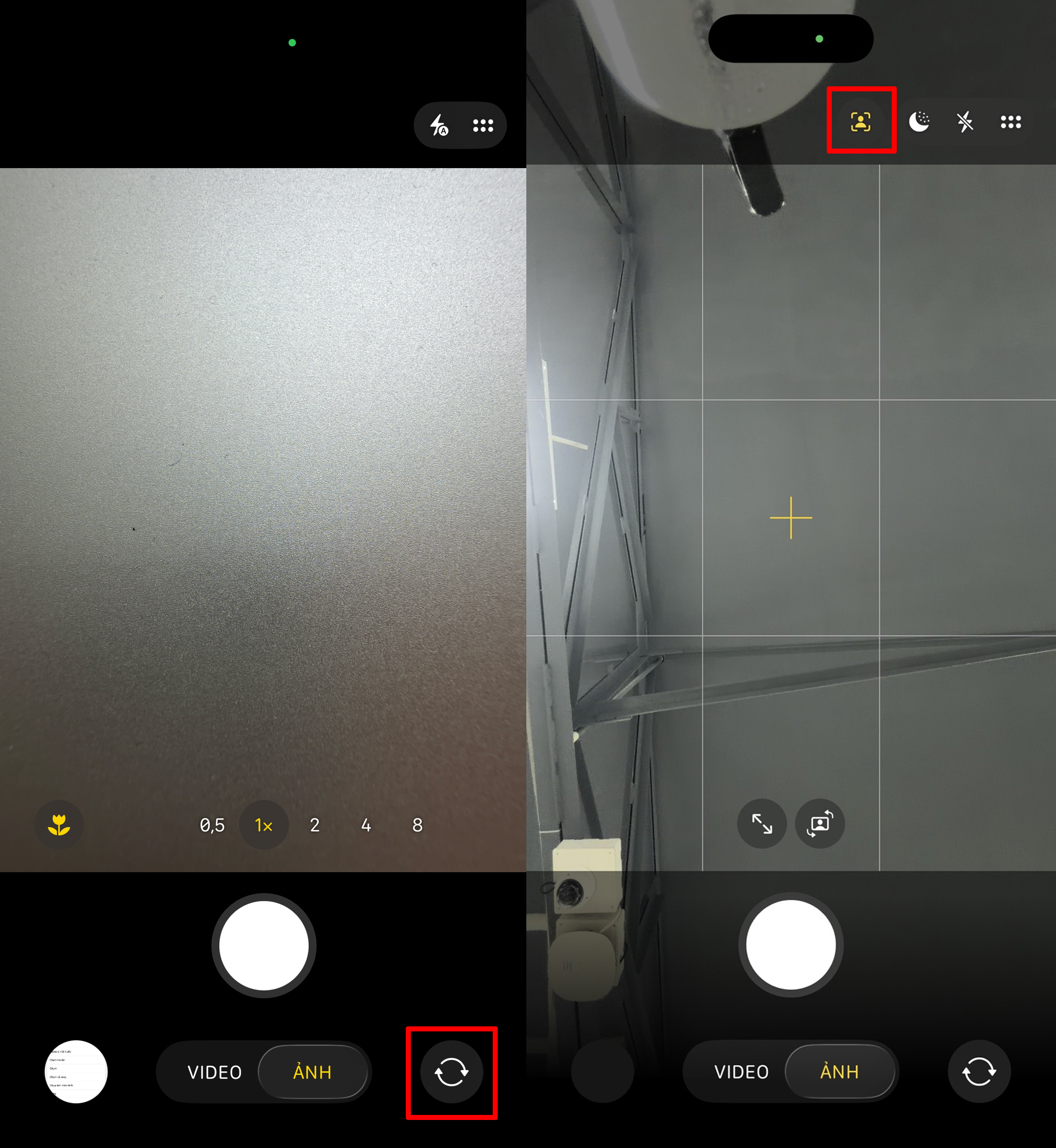
Bước 2: Căn chỉnh khung hình theo ý muốn, Center Stage sẽ tự động xoay ngang hoặc dọc và điều chỉnh mức thu phóng phù hợp. Sau đó, nhấn nút chụp để chụp ảnh hoặc quay video như bình thường.
3. Cách tắt tính năng tự động xoay khi bật Center Stage
Khi bật Center Stage, iPhone sẽ tự động xoay khung hình theo chuyển động của bạn để giữ gương mặt luôn ở giữa. Tuy nhiên, đôi khi tính năng này có thể khiến khung hình thay đổi ngoài ý muốn, nhất là khi bạn cần quay cố định một góc.
Trong trường hợp đó, bạn có thể tắt tự động xoay của Center Stage để giữ khung hình ổn định và dễ kiểm soát hơn khi quay hoặc chụp.

Để tắt tính năng này, bạn hãy nhấn vào nút Center Stage (màu vàng) > Chọn mục Tự động xoay > Sau đó nhấn Tắt để vô hiệu hóa tính năng tự xoay khung hình nhé.
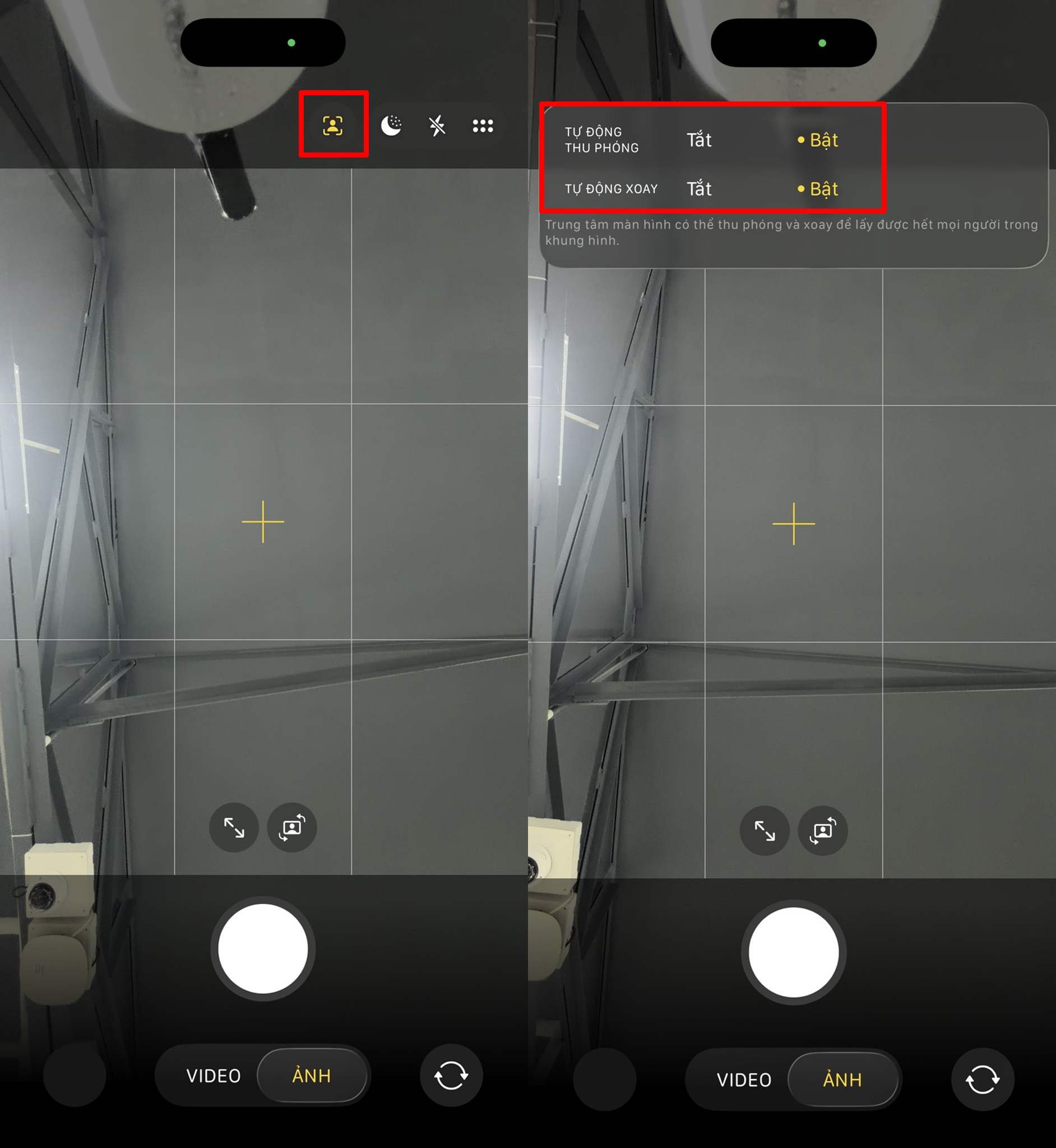
Tính năng Center Stage trên iPhone 17 Series mang đến trải nghiệm quay video và gọi video call tiện lợi, giúp bạn luôn ở vị trí trung tâm mà không cần chỉnh tay.
1. Center Stage là gì?
Center Stage là tính năng thông minh được Apple trang bị cho camera trước của iPhone, iPad và một số thiết bị khác. Tính năng này sử dụng công nghệ nhận diện khuôn mặt và theo dõi chuyển động để tự động điều chỉnh khung hình, giúp người dùng luôn nằm ở vị trí trung tâm khi quay video hoặc gọi FaceTime.
Khi có nhiều người xuất hiện trong khung hình, Center Stage còn có thể tự động thu phóng để đưa tất cả vào khung, mang lại trải nghiệm tự nhiên và chuyên nghiệp hơn. Trên iPhone 17 Series, tính năng này hoạt động mượt mà hơn nhờ camera Ultra Wide và khả năng xử lý hình ảnh mạnh mẽ của chip A18.
2. Cách bật/tắt Center Stage trên iPhone 17 Series
Khi chụp ảnh hoặc quay video, bạn hãy kích hoạt tính năng Center Stage để camera tự động căn chỉnh khung hình, giúp gương mặt luôn nằm ở vị trí trung tâm. Tính năng này cũng hỗ trợ theo dõi chuyển động nhẹ, đảm bảo bạn luôn được lấy nét rõ ràng và xuất hiện tự nhiên trong mọi khung hình.
Bước 1: Mở ứng dụng Camera trên iPhone > Chuyển sang camera trước > Nhấn chọn biểu tượng Center Stage (hình người trong khung) ở phía trên khung ngắm. Nếu biểu tượng hiển thị màu vàng, nghĩa là tính năng đang được bật.
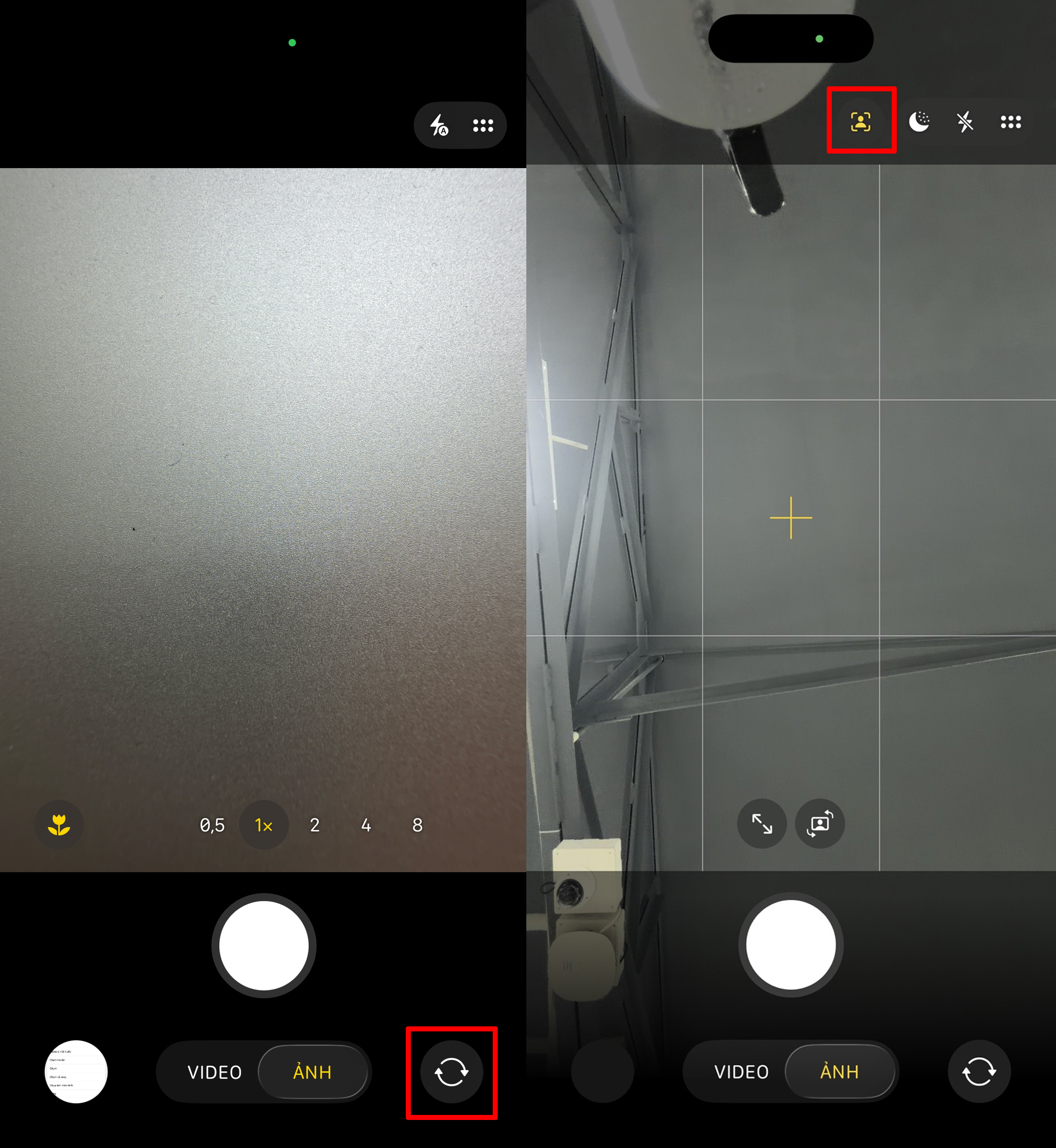
Bước 2: Căn chỉnh khung hình theo ý muốn, Center Stage sẽ tự động xoay ngang hoặc dọc và điều chỉnh mức thu phóng phù hợp. Sau đó, nhấn nút chụp để chụp ảnh hoặc quay video như bình thường.
3. Cách tắt tính năng tự động xoay khi bật Center Stage
Khi bật Center Stage, iPhone sẽ tự động xoay khung hình theo chuyển động của bạn để giữ gương mặt luôn ở giữa. Tuy nhiên, đôi khi tính năng này có thể khiến khung hình thay đổi ngoài ý muốn, nhất là khi bạn cần quay cố định một góc.
Trong trường hợp đó, bạn có thể tắt tự động xoay của Center Stage để giữ khung hình ổn định và dễ kiểm soát hơn khi quay hoặc chụp.
Để tắt tính năng này, bạn hãy nhấn vào nút Center Stage (màu vàng) > Chọn mục Tự động xoay > Sau đó nhấn Tắt để vô hiệu hóa tính năng tự xoay khung hình nhé.
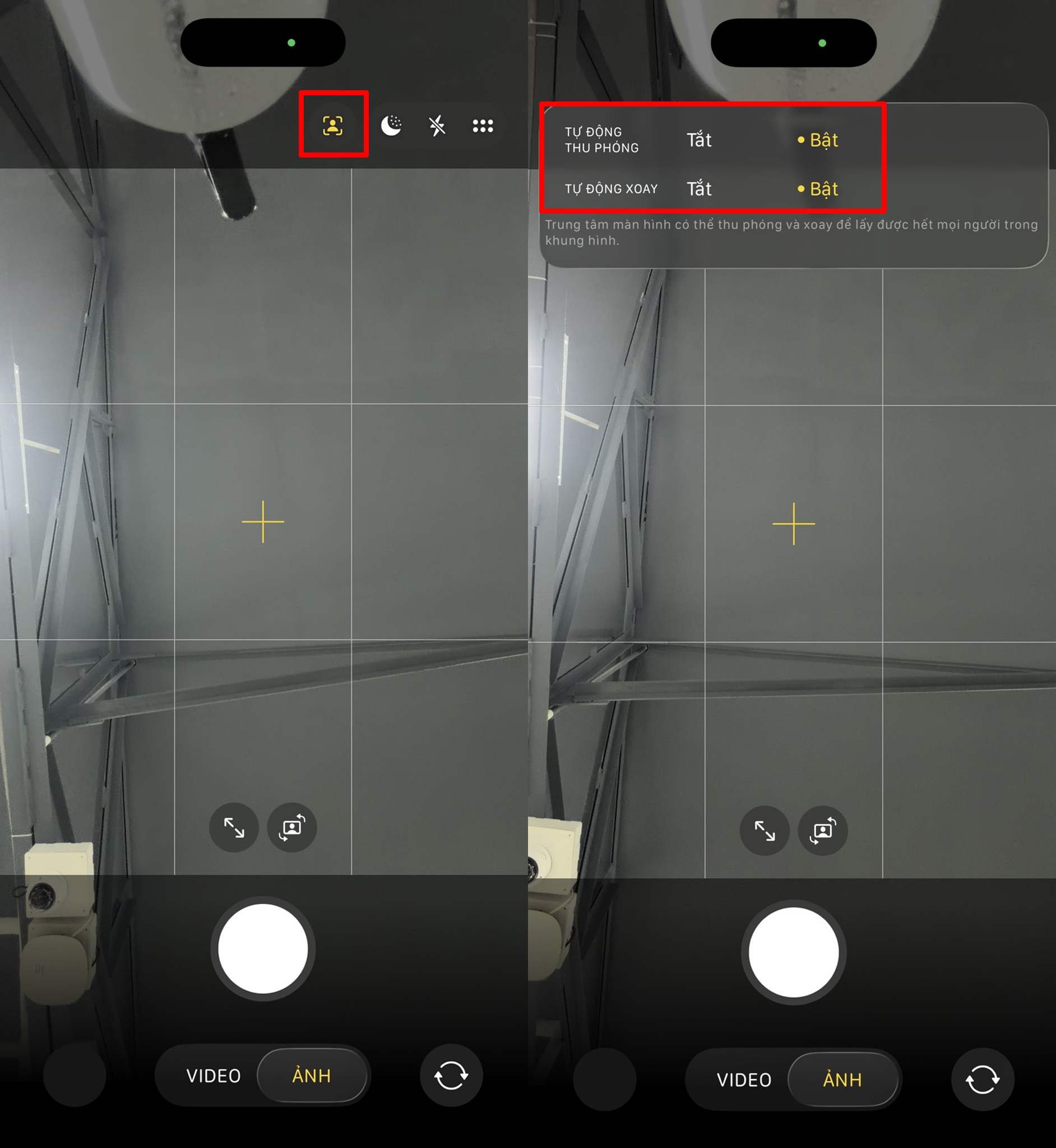
Tính năng Center Stage trên iPhone 17 Series mang đến trải nghiệm quay video và gọi video call tiện lợi, giúp bạn luôn ở vị trí trung tâm mà không cần chỉnh tay.
